エンジニアでCADを使用している場合は、いつかDWGをPDFに変換する必要があるかもしれません。 CADまたは同様のプログラムに加えて、DWGをPDFに変換する別のオプションがあります。この記事では、Windows10のオンラインPDFコンバーターを使用してDWGをPDFに変換することをお勧めします。
DWGをPDFに変換する方法は?

DWGは図面ファイルの略で、このファイル形式は、2Dおよび3D図面の保存に使用されるコンピュータ支援設計(CAD)の一般的な形式です。 DWGは、AutoCAD、IntelliCAD、CaddieなどのいくつかのCADソフトウェアパッケージでサポートされています。
ここで、CADを使用せずに一部のDWGファイルを他の人と共有する場合は、それらをPDFなどの一般的でユーザーフレンドリーな形式に変換する必要があります。したがって、CADに加えて、役立つコンバーターを見つける必要があります。
あなたを助けるために、私たちはあなたに私たちのオンラインPDFコンバーターを使って変換を完了することを教えます。
DWGをPDFに変換する手順
1. Bitwar Online PDF ConverterのWebサイトを開き、[Online PDFTools]メニューで[CADtoPDF]を選択します。
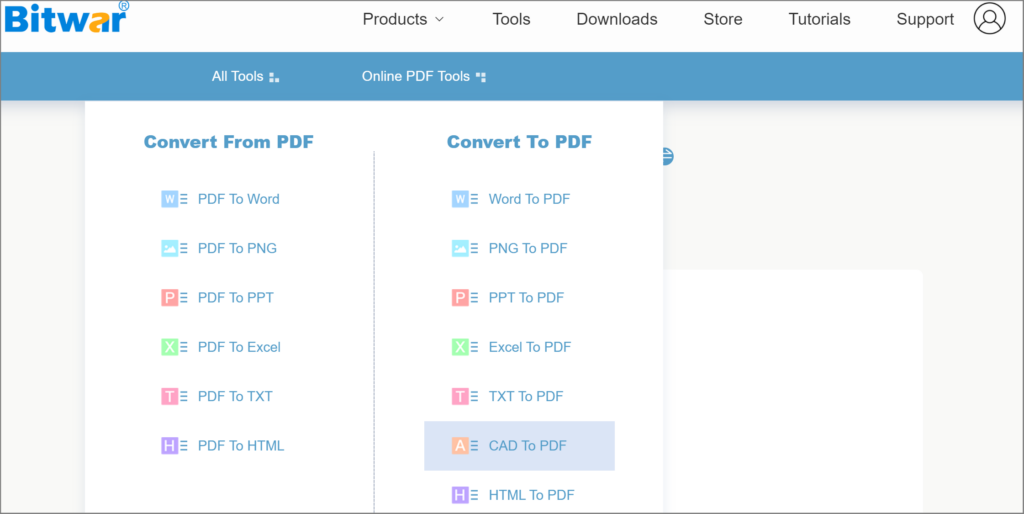
2. [ファイルを選択]ボタンをドラッグアンドドロップまたはクリックして、変換する必要のあるDWGファイルを追加します。アップロードされたファイルは、サービスの使用後に自動的に削除されます。誰もファイルにアクセスできず、一度削除された作業の痕跡は残りません。
3. ファイルが正常にアップロードされたら、[変換]ボタンをクリックします。
ページに「ファイルの変換が完了しました」と表示されたら、「ダウンロード」ボタンをクリックして、変換されたPDFファイルをコンピューターに保存します。
これまでのところ、DWGファイルはPDFファイルに変換されています。直接開いて友達と共有することができます。
結論
これは、Bitwar Online PDFConverterを使用してDWGをPDFに変換するのがいかに簡単かです。同時に、オンライン変換ツールは、さまざまなファイル形式とPDF形式の直接変換をサポートしており、オフィスワーカーの日常のニーズに適しています。



